
Sa sumusunod na artikulo titingnan namin kung paano namin mai-install ang Jupyter Notebook sa Ubuntu 20.04. Ito ay isang bukas na mapagkukunan ng web application na papayagan nito ang mga gumagamit na lumikha at magbahagi ng mga dokumento na naglalaman ng source code, equation, visualization at narrative text, bukod sa iba pang mga bagay.
Ang program na ito tumatakbo mula sa web application ng kliyente, na gumagana sa anumang karaniwang browser. Ang kinakailangan ay i-install at patakbuhin ang Jupyter Notebook server sa aming system. Ang mga dokumentong nilikha sa Jupyter ay maaaring i-export sa mga format tulad ng HTML, PDF, Markdown o sawa. Bilang karagdagan, maaari rin silang ibahagi sa ibang mga gumagamit sa pamamagitan ng email, gamit ang Dropbox o GitHub, o sa pamamagitan ng pinagsamang manonood ng Jupyter Notebook.
Ang application na ito ay karaniwang dinisenyo para sa advanced na pagiging tugma sa Python. Kasama rin dito ang posibilidad ng pag-export ng mga dokumento na ginawa gamit ang tool sa iba pang mga format. Ang pangkalahatang layunin kung saan nilikha ang tool na ito ay magagamit sa pag-aaral ng wika ng programa ng Python. Maaari rin tayong makakuha ng paglilinis at pagbabago ng pang-agham na datos, simulang pang-numero o pagmomodelo sa istatistika. Ito ay ilan lamang sa mga lugar kung saan maaari kaming gumana sa application na ito.
I-install ang Jupyter Notebook sa Ubuntu 20.04
Ang pag-install ay medyo simple, kahit na nangangailangan ito ng isang serye ng mga hakbang. Upang magsimula ay magbubukas kami ng isang terminal (Ctrl + Alt + T), ngayon tiyaking ganap na napapanahon ang Ubuntu:
sudo apt update; sudo apt upgrade
I-install ang mga kinakailangang kinakailangan
Ngayon mag-i-install kami Sawa at ilan sa mga aklatan nito kasama ang PIP. Upang gawin ito, sa parehong terminal kakailanganin lamang namin upang ipatupad ang utos:
sudo apt install python3-pip python3-dev
Bago gamitin PIP, ipinapayong i-update ito upang hindi magkaroon ng mga problema sa mga pakete:
sudo -H pip3 install --upgrade pip
Kapag na-install at na-update, maaari namin suriin ang bersyon ng PIP naka-install may utos:
pip --version
Sa puntong ito, gamit ang PIP i-install natin ang package virtualenv kung saan maaari kaming lumikha ng mga virtualized na kapaligiran:
sudo -H pip3 install virtualenv
I-install ang Jupyter Notebook
Ngayon na mayroon kaming mga kinakailangang kinakailangan upang mai-install ang Jupyter Notebok, una lilikha kami ng isang folder kung saan mai-install ang pag-install. Tatawagan ko ang Jupyter na ito, ngunit maaari itong mabigyan ng anumang iba pang pangalan.
mkdir jupyter cd jupyter
Ngayon tayo lumikha ng isang bagong kapaligiran sa Python:
virtualenv jupyter
Pagkatapos ay gagawin namin buhayin ang kapaligiran tumatakbo ang utos:
source jupyter/bin/activate
Sa puntong ito, sa tulong ng PIP, maaari na nating mai-install ang Jupyter Kuwaderno:
pip install jupyter
Pagkatapos ng pag-install, mayroon kaming patakbuhin ang server ng jupyter may utos:
jupyter notebook
Sa exit screen, magkakaroon ka ng impormasyon na maaari mong ma-access mula sa web browser. Ngunit bago kami magtrabaho kasama ang program na ito, maaari naming mai-configure nang kaunti ang Jupyter upang gawin itong medyo mas ligtas.
Pangunahing pagsasaayos
Upang isara ang server na nagsimula kami sa nakaraang utos, kailangan lamang naming pindutin ang key na kombinasyon ng Ctrl + C. Kapag tapos na ito, gagawin namin bumuo ng isang default na file ng pagsasaayos tumatakbo:
jupyter notebook --generate-config
Pagkatapos ay babaguhin namin ito nang kaunti upang ma-access namin ang Jupyter Notebook mula sa anumang host o network. Kung gagamitin mo ang Jupyter sa iyong computer nang lokal, laktawan ang hakbang na ito. Upang mabago ang configure file, kailangan lang namin ang aming paboritong editor at gumamit ng isang utos tulad ng sumusunod:
vim ~/.jupyter/jupyter_notebook_config.py
Sa loob ng file kailangan nating hanapin ang linya c. NotebookApp.allow_remote_access at itakda ang halaga nito sa Totoo.
c.NotebookApp.allow_remote_access = True
Kapag tapos na ito, i-save ang mga pagbabago at isara ang editor.
Bumalik sa terminal, tara na bumuo ng isang password na makakatulong sa amin na maprotektahan ang pag-access sa aming pag-install ng Jupyter.
jupyter notebook password
Ngayon oo binabalik namin ang serbisyo ng Jupyter may utos:
jupyter notebook
Magagawa naming i-access muli ang aming pasilidad, ngunit bago kakailanganin naming mag-log in gamit ang password na itinakda lamang namin. Pagkatapos ay maaari na tayong magsimulang magtrabaho.
Ang Jupyter Notebook ay isang lubhang kapaki-pakinabang na tool para sa mga nagsisimula sa mundo ng pagprograma kasama ang Python. Mayroon din itong malaking potensyal para sa mga nais mag-aral ng data science sa isang maayos na pamamaraan.
Kung nais mong subukan ang program na ito bago mag-install ng anumang pakete sa aming computer, maaari mo gamitin ang online demo na ginawang magagamit ng mga tagalikha nito sa mga gumagamit. Bilang karagdagan magkakaroon din kami sa aming pagtatapon a malawak documentación ng lahat ng mga pagpapaandar mula rito Official Site. Kung interesado kang tingnan ang source code ng proyekto, maaari itong kumunsulta mula rito lalagyan sa GitHub.
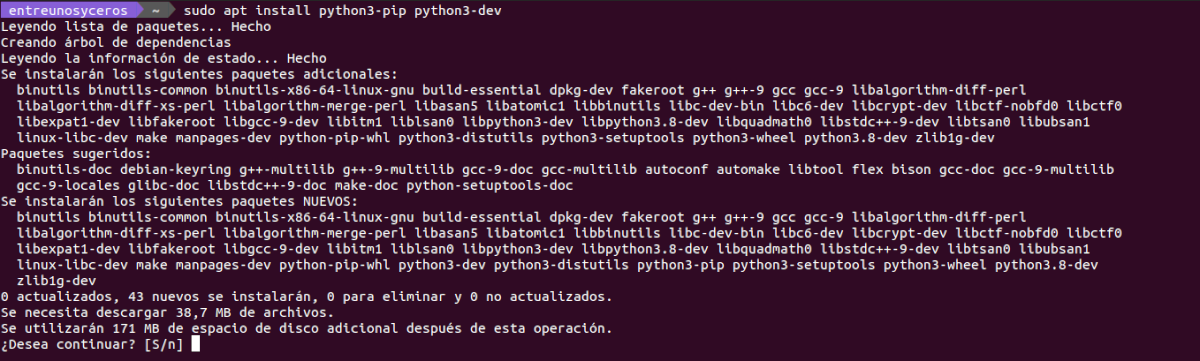


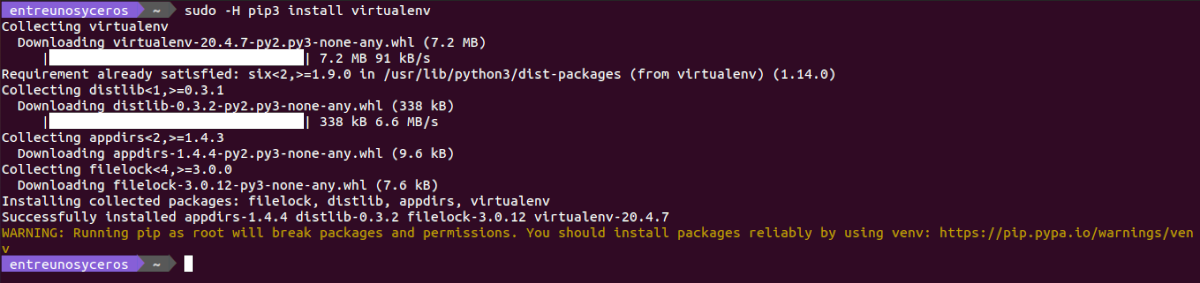






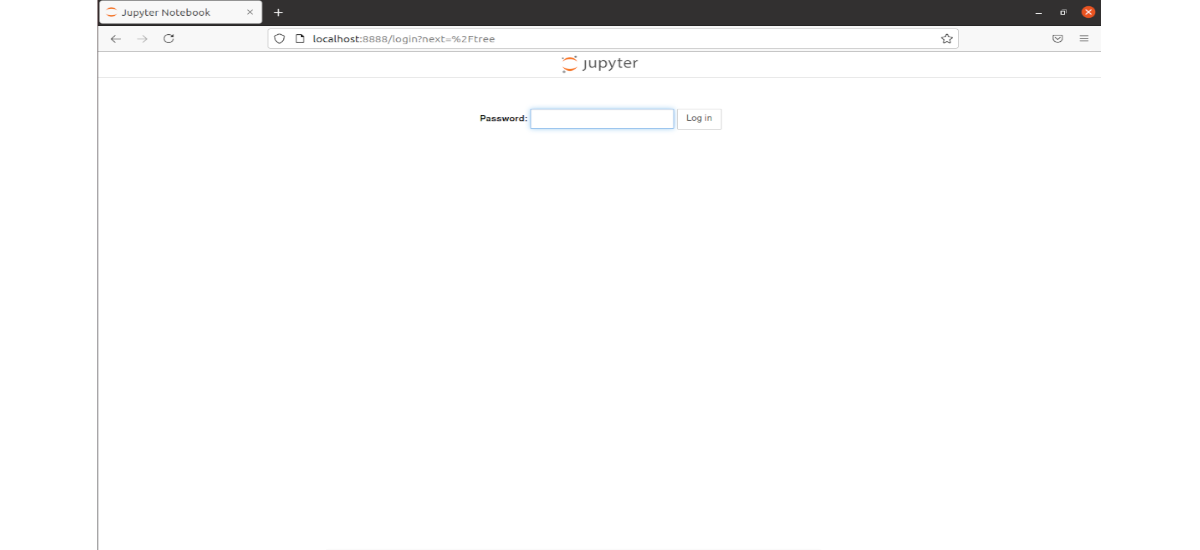
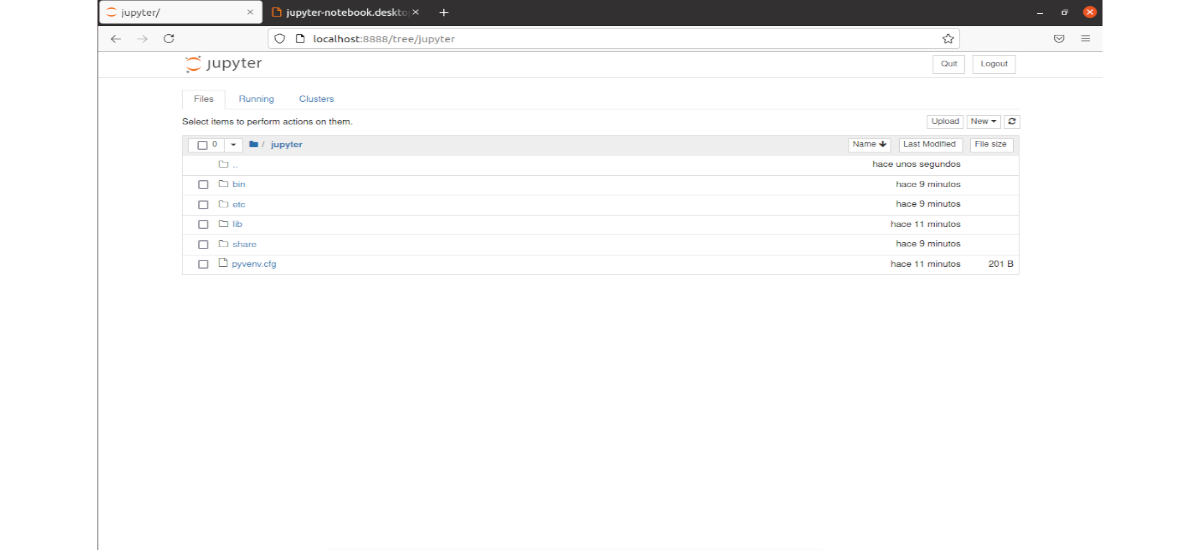
MAGALING POST, GUMAGANA PERFECT
Sinasabi nito na ang pag-access ay tinanggihan, paano ko ito aayusin?
Nagpalit ka na ba ng c.NotebookApp.allow_remote_access = True?
Paano ko ise-save ang mga pagbabago at ibabalik?